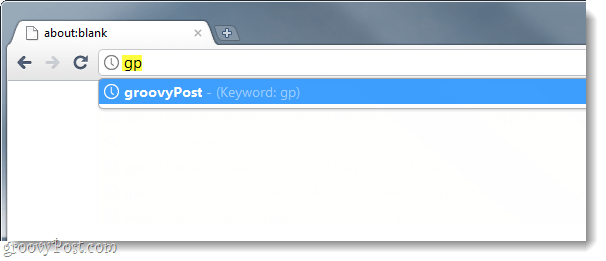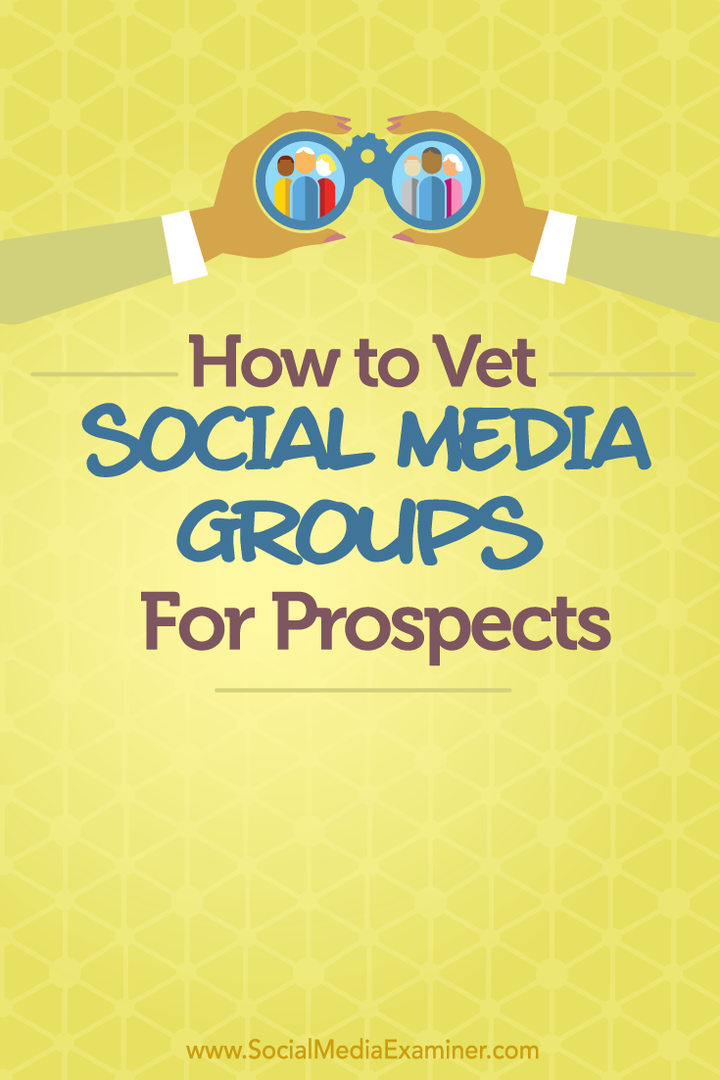كيفية تعيين مفتاح اختصار لوحة المفاتيح لإشارات جوجل كروم المستخدمة بشكل متكرر
اختصارات جوجل كروم جوجل / / March 19, 2020
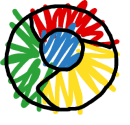
هل تبحث عن بعض الطرق لجعل Chrome أكثر كفاءة؟ هل تعلم أن Chrome يسمح لك بإعداد عناوين URL للكلمات الرئيسية ، والتي تبين حقًا أنها اختصار لزيارة مواقع الويب؟ للأسف ، لا يمكن تطبيق الكلمات الرئيسية مباشرةً على الإشارات المرجعية ، ولكن يمكننا استخدام حل سهل مع قاعدة بيانات محرك البحث لجمع نفس التأثير.
الخطوة 1
في Chrome ، اكتبالكروم: // الإعدادات / المتصفح في شريط العنوان. الآن انقر ال إدارة محركات البحثزر ...
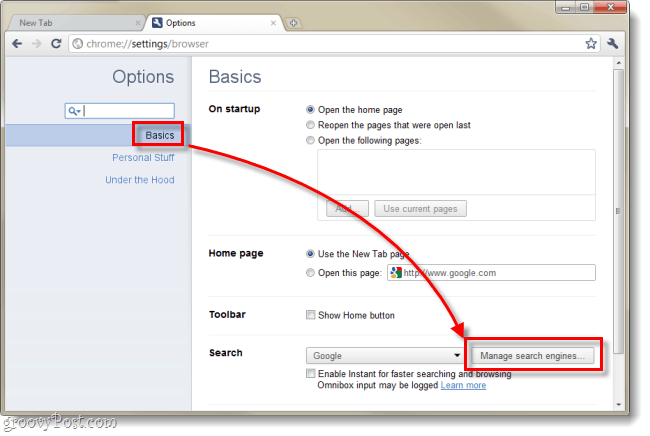
الخطوة 2
في مربع محرك البحث الذي يظهر ، انتقل إلى محركات البحث الأخرى. يتم إنشاء هذه القائمة تلقائيًا بواسطة Chrome كلما استخدمت وظيفة البحث على موقع ويب. يحتوي العمود الأوسط على اختصارات الكلمات الرئيسية.
- إضافة محرك بحث جديد - هذا المربع لاسم الإشارة المرجعية الخاصة بك ، يمكنك تسميته ما تريد.
- الكلمة الرئيسية - ضع مفاتيح الاختصار هنا ؛ يمكنك استخدام حرف واحد أو حرفين أو أي شيء تريده.
- URL مع٪ s بدلاً من الاستعلام - عنوان الويب للموقع الذي تريد وضع إشارة مرجعية له.

لإضافة اختصار جديد فقط املأ الفراغات الفارغة واضبط الكلمة الرئيسية إلى أي مفاتيح اختصار تريد استخدامها. في أمثلة لقطة الشاشة ، أضفت للتو
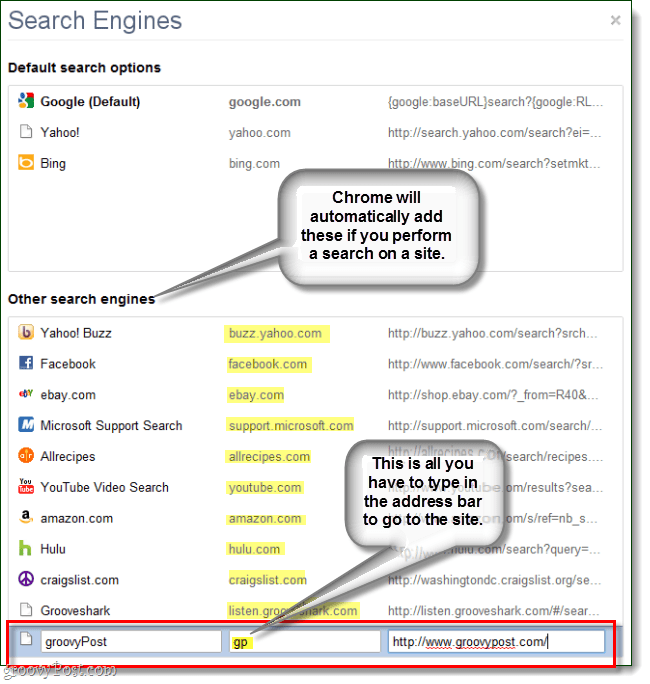
يمكنك أيضًا تخصيص الاختصارات التي تم إنشاؤها تلقائيًا وتغييرها إلى ما تريد. كما هو موضح أدناه ، قمت بإعداد Hulu لذا كل ما علي فعله هو اكتبح في شريط العنوان واضغط على Enter.
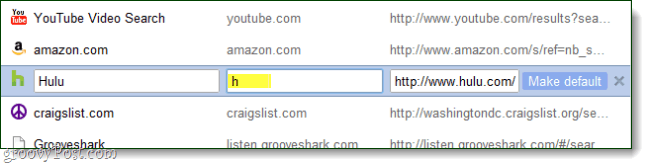
منجز!
تم إعداد اختصاراتك الآن. لاختبارها ، ما عليك سوى الصعود إلى شريط العنوان واكتب في الكلمة الرئيسية ثم صحافة أدخل. يجب أن تكون قادرًا الآن على الانتقال إلى مواقع الويب المفضلة لديك دون كتابة عنوان URL بالكامل. بالإضافة إلى ذلك ، بدلاً من النقر شريط العناوين في كل مرة ، استخدم مفتاح التشغيل السريع!
مفاتيح اختصار مختلفة لتحديد شريط العناوين بسرعة في Chrome:
- Ctrl + L
- Alt + D
- F6